1_[spring jpa]h2 콘솔 설정하기
H2 In-Memory DB에 대해서
01. H2 데이터베이스 란
- 자바 기반의 경량화된 관계형 데이터베이스
- 파일로 저장해서 실제 db처럼 유지 가능
- 메모리 db로 사용해서 실제 인스턴스가 동작하는 시점에만 유지하기도 함
✴️ In-Memory 데이터베이스 ✴️

- 디스크가 아닌 메인 메모리에 설치되어 운영 ▶️ 응답 시간 최소화
- 메모리 상에서 인덱스 스캔방식(indexing)으로 빠르게 검색
https://www.omnisci.com/technical-glossary/in-memory-database
https://aws.amazon.com/ko/nosql/in-memory/
🌟최근 스프링부트에서는 application.properties가 아닌, application.yml 을 주로 사용한다! application.properties를 지우고 생성해주자
(보다 계층적인 구조를 나타내고 있기 때문에 많이 사용되고 있음)
📌spring의 h2의 console에 대한 enabled를 true로 변경해주자
(spring.h2.console.enabled=true)
이는 H2 콘솔에 접근하기 위해서인데, 기본값이 false로 접근할수 없게 되어 있기 때문에 이렇게 바꿔주려는 것이다
이렇게 되면 h2 데이터베이스를 인메모리 데이터베이스로 바꿔줄 수 있게 된다!
server:
port: 8089
spring:
h2:
console:
enabled:true
더불어서, JPA사용을 위해서 User를 다음과 바꿔주자
package com.fastcampus.jpa.jpa_setting.domain;
import lombok.*;
import org.springframework.stereotype.Component;
import java.time.LocalDateTime;
@Component
/*@Getter
@Setter
@ToString
@NoArgsConstructor
@AllArgsConstructor
@RequiredArgsConstructor
@EqualsAndHashCode*/
@Data
@NoArgsConstructor
/*@Builder*/
public class User {
private String name;
private String email;
//생성된 시간과 수정된 시간은 jpa 도메인에 항상 포함되도록 되어 있음
private LocalDateTime createdAt;
private LocalDateTime updatedAt;
//클래스이름위 커서+alt+shift : 테스트 생성
}
그 이유는 기본 생성자가 필요한데, NoArgsConstructor가 붙으면 Builder 사용에 문제가 있기 때문이다
Parameter 0 of constructor in required a bean of type ‘java.lang.String’ that could not be found
Parameter 0 of constructor in com.fastcampus.jpa.jpa_setting.domain.User required a bean of type 'java.lang.String' that could not be found
(객체 초기화가 필요)
그리고 실행해주면 아래처럼 H2 콘솔 접근이 가능해졌음을 확인해볼 수 있다
2021-08-09 21:09:38.696 INFO 20132 --- [ main] o.s.b.a.h2.H2ConsoleAutoConfiguration : H2 console available at '/h2-console'. Database available at 'jdbc:h2:mem:~'
이제 http://localhost:8089/h2-console/ 로 접근해보면 아래와 같은 화면을 마주할 수 있을 것이다
여기서 JDBC URL 부분에 위에서 콘솔에서 확인했던 Database available at 'jdbc:h2:mem:~' 부분을 참좋해서 jdbc:부터 넣어주자!
그 뒤 connect를 눌러주면 아래와 같은 화면이 나타난다!
이것이 바로 하나의 DBMS라고 볼 수 있다
그리고 SHOW DATABASES를 입력해보면 아래와 같이 2개의 데이터베이스가 존재함을 확인해볼 수 있다
인텔리제이에서 H2 콘솔 사용하기
1.우측 메뉴 중 Database 를 누르기
2.Data Sources - H2 를 누르기
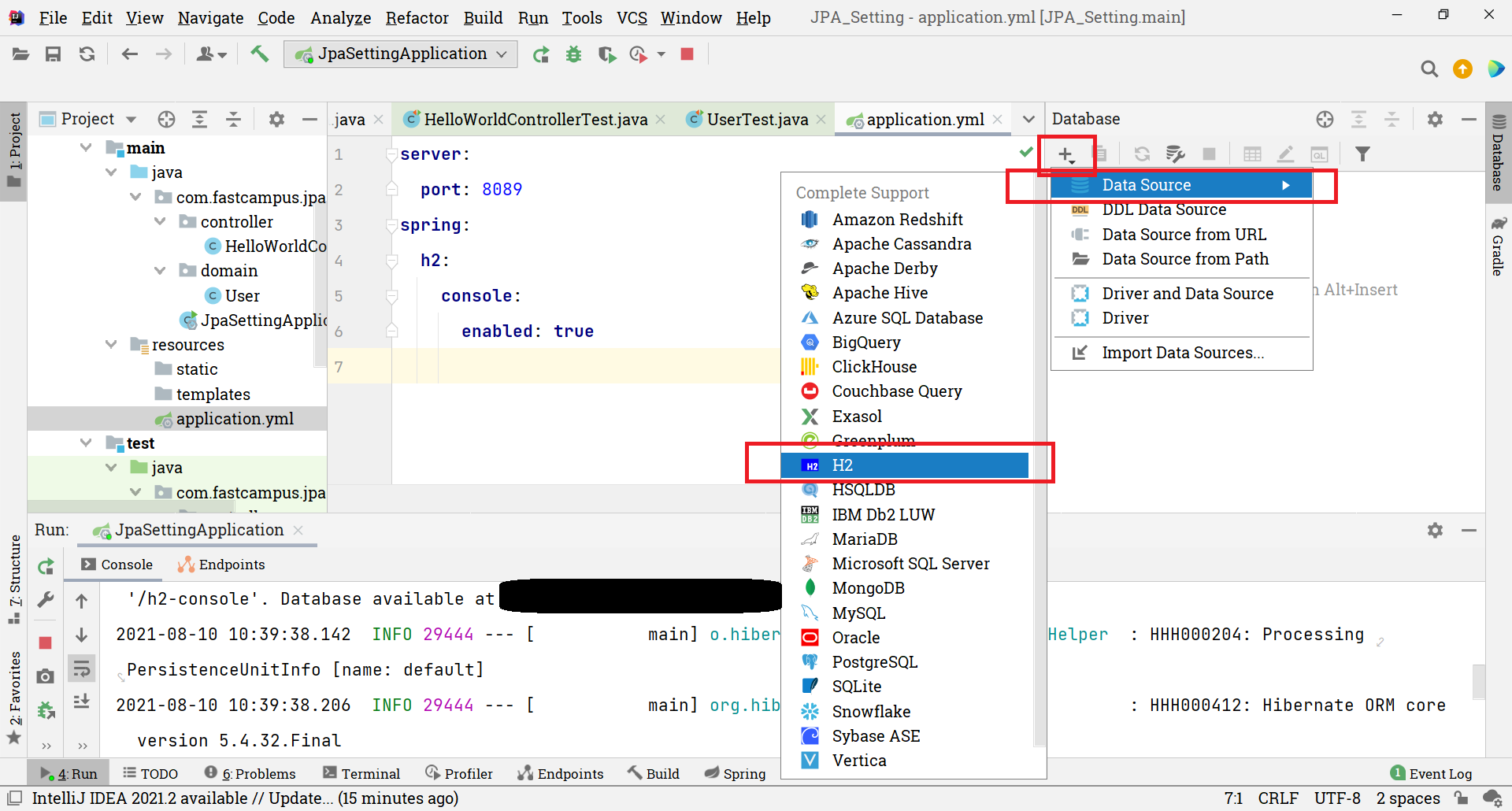
3.초기 설치시, 하단에 아래처럼 다운로드 문구가 보이는데, 다운로드 해주기
4.URL부분에는 앞서 설정했던 JDBC URL을 넣어주기
5.그 후, test connection을 누르면 아래와 같이 연결에 성공했음을 확인해볼 수 있다

DBMS: H2 (ver. 1.4.200 (2019-10-14))
Case sensitivity: plain=upper, delimited=exact
Driver: H2 JDBC Driver (ver. 1.4.200 (2019-10-14), JDBC4.1)
Ping: 32 ms
6.connection type을 눌러보면 in memory, remote, embedded, url only가 있는데 이 중 in memory를 선택 후 ok를 누르자

그러면 아래처럼 H2 콘솔을 볼 수가 있는데(개인적으로 인텔리제이가 깔끔해서 웹에서 사용하는 것보다 이게 더 예쁜것 같다) 여기서 동일하게 show databases;를 명령하면 아래에서 동일한 결과를 확인해볼 수 있다
